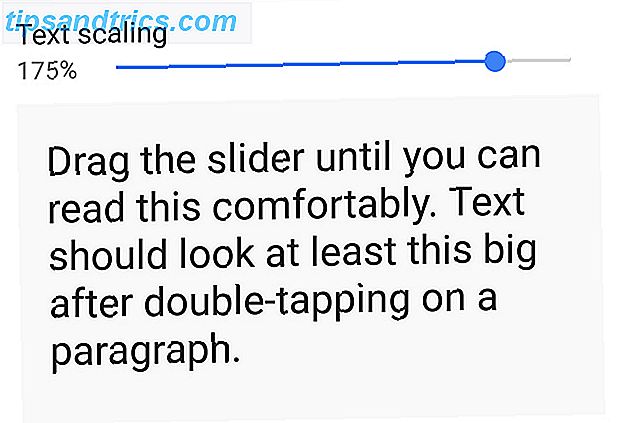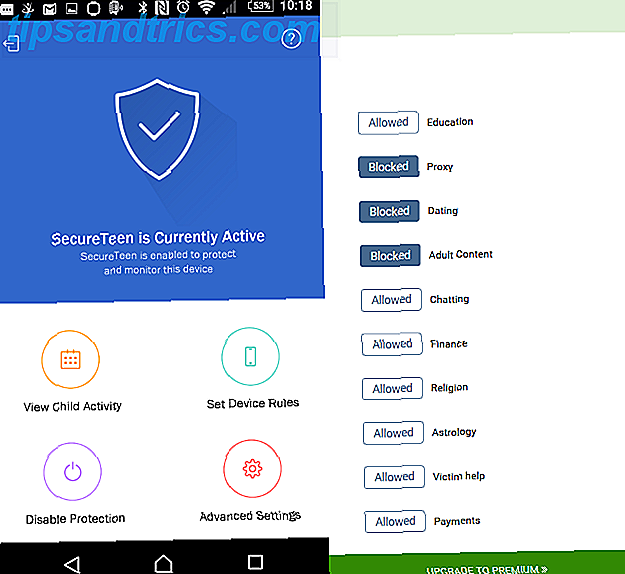Tu sais ce qui est vraiment ennuyant? Cliquez avec le bouton droit de la souris sur votre bureau Comment faire disparaître le bon menu Click the Easy Way Comment débloquer le bon menu Click the Easy Way Sick d'avoir un menu clic droit qui est rempli avec un tas de raccourcis dont vous n'avez pas besoin? Effacez-les avec cet outil unique! Lire la suite pour accéder au menu contextuel et attendre jusqu'à quatre secondes pour l'ouvrir. Est-ce que quelques secondes vont faire ou casser votre journée? Probablement pas, mais ce n'est pas la façon dont Windows 10 devrait fonctionner!
Cela a tendance à se produire parce que le menu contextuel charge des options graphiques tierces. Les nouveaux GPU Maxwell de NVIDIA vont-ils révolutionner les jeux PC? Les nouveaux GPU Maxwell de NVIDIA vont-ils révolutionner les jeux PC? Lire la suite qui apparaîtra dans le menu. Heureusement, vous pouvez vous en débarrasser!
Tout d'abord, vous devez modifier un fichier de registre Comment utiliser les commandes de fichiers batch Windows pour automatiser les tâches répétitives Comment utiliser les commandes de fichiers batch Windows pour automatiser les tâches répétitives Exécutez-vous fréquemment des tâches ennuyeuses et répétitives? Un fichier batch peut être exactement ce que vous cherchez. Utilisez-le pour automatiser les actions. Nous allons vous montrer les commandes que vous devez savoir. Lire la suite . Il suffit de taper regedit dans votre boîte de recherche Windows 10. Une fois dans l'éditeur, vous devrez accéder à la clé suivante:
HKEY_CLASSES_ROOT \ Répertoire \ Background \ shellex \ ContextMenuHandlers
Sous cette clé, vous verrez quelques dossiers. Les deux qui vous posent des problèmes sont igfxcui et igfxDTCM, qui sont des options graphiques Intel et des propriétés graphiques Intel. Si vous avez des graphiques NVIDIA, vous devez supprimer NvCplDesktopContext. Supprimez tous ces éléments en cliquant dessus avec le bouton droit de la souris et en sélectionnant Supprimer.
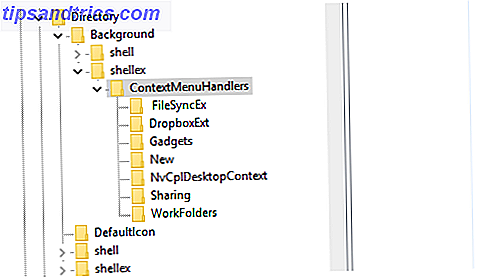
Fermez l'éditeur et cliquez avec le bouton droit sur votre bureau. Le menu contextuel devrait apparaître instantanément. Si cela ne redémarre pas votre PC et vous serez prêt à partir!
Quelle est la chose la plus effrayante que vous ayez jamais éditée dans le registre de Windows? Comment cela s'est-il passé?
Crédit d'image: Yanik Chauvin via ShutterStock

![RedReader: Une meilleure façon de parcourir Reddit [Android]](https://www.tipsandtrics.com/img/android/262/redreader-better-way-browse-reddit.jpg)